虚拟机VM虚拟机与主机交换文件的8种方法
VM是常用的虚拟机软件也是我们封装系统的利器。但经常碰到有朋友在坛子里问关于VM 和实机之间交互文件的方法区区不才使用VM时间也不长但稍微有一点经验抛砖引玉供大家讨论一下。有写错或者不完整的地方还请不吝指正。
工具/原料
已安裝VMware-workstation的电脑一台
步骤/方法
1
一映射虚拟磁盘。
映射虚拟磁盘是VM提供的一种功能可以将虚拟机中的分区映射为实机中的分区。映射虚拟磁盘只能在虚拟机关闭的状态下应用所以文件交互也只能在实机上进行。
1 选择“文件--映射虚拟磁盘或与虚拟磁盘断开连接” 。
2弹出的窗口中选择“映射”
3依次选择需要载入的虚拟机相关文件.vmdk、是否只读模式打开、和映射到实机的盘符
4确定以后 即可在实机上操作虚拟机中的分区
★映射虚拟磁盘只能在虚拟机关闭的时候才能使用
★如果需要更改虚拟机内的文件别忘了去掉只读的勾勾。
★这个功能有时候好像不太稳定
2
二 USB设备U盘、移动硬盘共享。
虚拟机可以接管实机上的US B设备这样我们就可以用US B设备U盘、移动硬盘当中转来交换文件。
1 在虚拟机开机的状态下插入新USB设备 VM会弹出安装VM专用的USB驱动安装界面
2将驱动安装路径指向VM安装文件夹下的vmusb.sys驱动文件。
3安装好驱动后在VM软件右下角的设备状态栏中就会出现USB设备相对应的图标在图标上点击右键选择连接。虚拟机就会接管实机上的USB设备同时实机上USB设备卸除
4虚拟机使用完US B设备后仍然右键点击右下角的US B设备图标选择断开。虚拟机就会卸除USB设备 同时实机接管USB设备。
★需要虚拟机有USB控制器的存在默认有没有的话可在编辑虚拟机设置中添加。★摄像头等USB设备也可以用此方法互动。
★彻底不需要USB设备时只要在实机上点击卸除即可。
3
三 DISKGEN
DISKGEN 原名DISKMAN是一款功能强大的国产磁盘分区及数据恢复软件。其中就包括建立、读写VM虚拟硬盘文件的功能。
1 下载并解压DISKGE N 绿色软件。选择“硬盘--打开虚拟硬盘文件”
2在弹出的对话框中选择对应的VM虚拟硬盘文件后缀名.vmdk,一般就是那个最大的
3)载入VM虚拟硬盘文件后 点击“浏览”选项卡就可以读写其中的文件了。
★需要在虚拟机关闭的情况下才能使用
★读写操作没有映射虚拟磁盘好用但比其稳定映射出的盘符有时候不显示
4
四共享文件夹
在实机和虚拟机之间建立网络连接后通过windows系统自带的共享功能实现互动。
1 在实机上建立个共享文件夹。
2在虚拟机中访问并操作共享文件夹。
★虚拟机需要安装网卡一般是桥接方式。
★建立共享文件夹的机器需要打开来宾账号、开启server服务、并且要在同一工作组。★不推荐这种方法 因为不同系统之间建立访问共享有时候很困难并且安全性低。★还有一种共享方式需要安装VM TOOLS。详见VMTOOLS一节。
5
五 FTP服务器
在实机中建立一个FTP服务器然后在虚拟机中通过FTP客户端考虑到封装系统的纯净使用iE浏览器即可和实机中的文件互动也是一直简便快捷的方法。 FTP服务器软件有很多用的最多的应该是Serv-U但Se rv-U是商业软件并且破解版比较难找。所以我用开源的Fi leZi l la server来做介绍。 FTP服务器的架设非常简单只要设置好用户、权限、目录三个项目后即可使用。
1 下载并安装Fi leZi l la server和汉化补丁运行选择“编辑--用户”
2在对话框中依次添加用户、设置目录、设置权限后即可。
3在虚拟机的IE地址栏中输入“FTP"//实机IP地址” 不带引号输入用户名密码后即可操作实机对应文件夹中的文件了。
★虚拟机需要安装网卡一般是桥接方式。
★如果只是暂时使用推荐使用迷你FTP服务器设置更加快捷。只要选择好IP设置好目录 点启动即可。匿名登陆连用户名都不用输
6
六 ISO镜像载入
利用UltraISO等软件将需要的文件打包成ISO然后通过虚拟机的虚拟光驱载入与虚拟机共享文件。方法有点笨拙但的确是我第一次用VM时使用的方法而且虚拟机所需要的设备也比较少系统纯净度最高。
1 使用UltraISO等将需要往虚拟机中输送的软件打包成ISO文件详见相关教程。然在VM中选择“虚拟机--可移动设备--CD/DVD--设置” 。
2将打包的ISO载入虚拟光驱。然后打开光驱即可使用。
★在虚拟机运行的情况下即可操作本方法。
7
七挂载物理硬盘分区
在VM中虚拟机可以挂载实机的硬盘或者分区。这也是虚拟机访问实机文件的一种好办法。
1 选中虚拟机并打开“编辑虚拟机设置”
2添加一个硬盘
3选中需要挂载的实机物理硬盘分区
4完成后打开虚拟机 即可看到挂载的物理分区可能会比较慢甚至卡死一会儿★虚拟机无法直接修改物理磁盘分区的数据但修改内容会以增量的方式保存在相关VMDK 文件中。
★创建虚拟机的时候可以不创建虚拟磁盘而直接挂载物理磁盘分区。
- 虚拟机VM虚拟机与主机交换文件的8种方法相关文档
- 2017年南阳烟草信息化设备采购项目
- 光纤vm虚拟主机
- 汝州市人民医院关于购置HIS服务器等一批设备项目
- 数据库vm虚拟主机
- 支持vm虚拟主机
- 提供vm虚拟主机
UCloud新人优惠中国香港/日本/美国云服务器低至4元
UCloud优刻得商家这几年应该已经被我们不少的个人站长用户认知,且确实在当下阿里云、腾讯云服务商不断的只促销服务于新用户活动,给我们很多老用户折扣的空间不多。于是,我们可以通过拓展选择其他同类服务商享受新人的福利,这里其中之一就选择UCloud商家。UCloud服务商2020年创业板上市的,实际上很早就有认识到,那时候价格高的离谱,谁让他们只服务有钱的企业用户呢。这里希望融入到我们大众消费者,你...
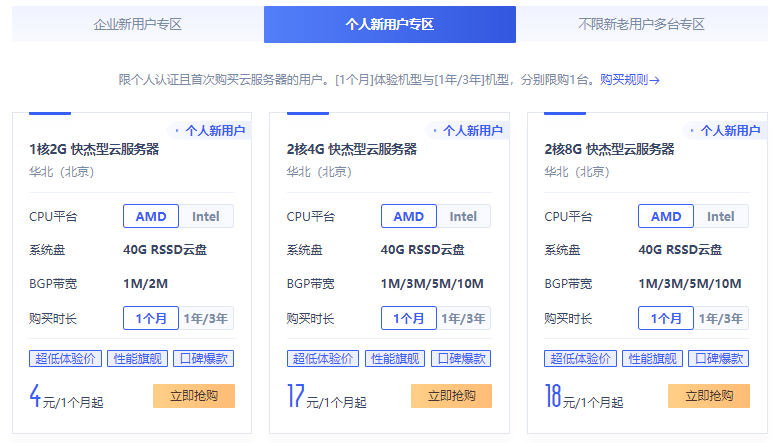
ucloud香港服务器优惠活动:香港2核4G云服务器低至358元/年,968元/3年
ucloud香港服务器优惠降价活动开始了!此前,ucloud官方全球云大促活动的香港云服务器一度上涨至2核4G配置752元/年,2031元/3年。让很多想购买ucloud香港云服务器的新用户望而却步!不过,目前,ucloud官方下调了香港服务器价格,此前2核4G香港云服务器752元/年,现在降至358元/年,968元/3年,价格降了快一半了!UCloud活动路子和阿里云、腾讯云不同,活动一步到位,...
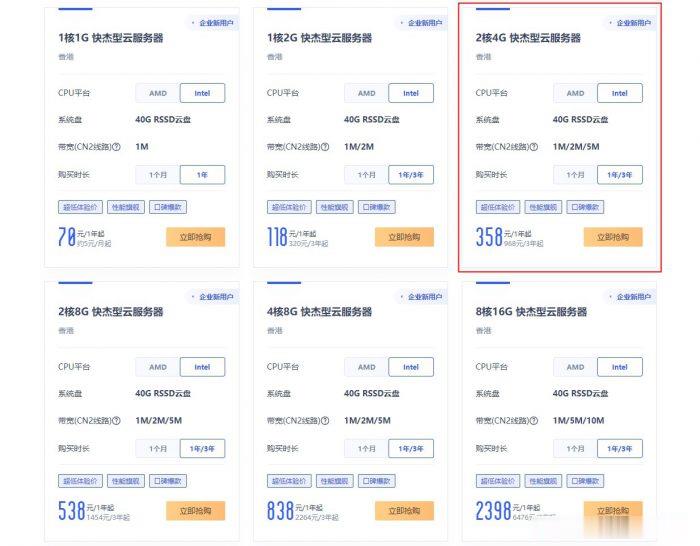
零途云月付31.9元起,香港cn2 gia线路
零途云是一家香港公司,主要产品香港cn2 gia线路、美国Cera线路云主机,美国CERA高防服务器,日本CN2直连服务器;同时提供香港多ip站群云服务器。即日起,购买香港/美国/日本云服务器享受9折优惠,新用户有优惠码:LINGTUYUN,使用即可打折。目前,零途云还推出性价比非常高香港多ip站群云服务器,有需要的,可以关注一下。零途云优惠码:优惠码:LINGTUYUN (新用户优惠,享受9折优...
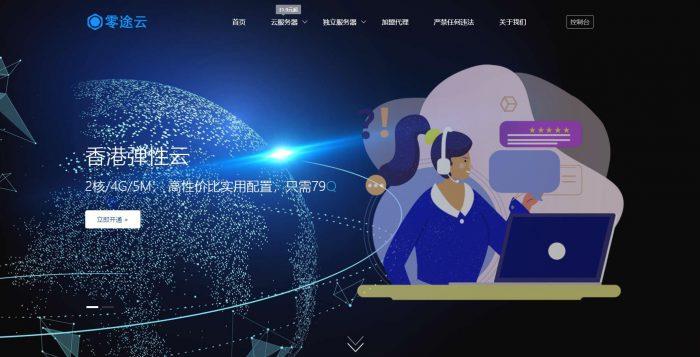
-
域名价格这个域名有价值吗linux主机【windows主机换Linux主机该怎么弄啊?需要注意些什么呢?】美国vps主机美国VPS好?还是香港VPS好?虚拟空间免费试用目前哪里有免费试用的虚拟主机 或者服务器用啊?虚拟主机服务商哪个虚拟主机的服务商比较好?合肥虚拟主机虚拟主机是干嘛的?买了虚拟主机是否要一台电脑?云南虚拟主机云南服务器托管美国虚拟主机购买我公司需要购买美国的虚拟主机。但是为什么有的海外主机很便宜!有的却很贵呢。 质量如何区分!有没办法去申请域名如何申请自己的域名?域名劫持域名劫持是什么概念!